安裝憑證檔案
可以使用「遠端使用者介面」將使用者簽章所需的鍵值對、使用者憑證和憑證撤銷清單安裝到本機器。
也可以從「遠端使用者介面」將用於以下功能的鍵值對檔案和憑證檔案安裝到本機器。要將安裝的檔案作為鍵值對和憑證使用,必須從本機器的控制面板或「遠端使用者介面」對其進行註冊。
加密TLS通訊
要在IPP列印、電子郵件和網際網路傳真、「遠端使用者介面」和傳輸裝置資訊中使用加密TLS通訊,需要鍵值對和伺服器憑證。
使用「遠端使用者介面」安裝鍵值對檔案和伺服器憑證檔案。透過從本機器的控制面板對已安裝的鍵值對檔案和伺服器憑證檔案進行註冊,可以將其作為鍵值對和伺服器憑證使用。 (請參閱「註冊從電腦安裝的鍵值對檔案和伺服器憑證檔案」)
使用「遠端使用者介面」安裝鍵值對檔案和伺服器憑證檔案。透過從本機器的控制面板對已安裝的鍵值對檔案和伺服器憑證檔案進行註冊,可以將其作為鍵值對和伺服器憑證使用。 (請參閱「註冊從電腦安裝的鍵值對檔案和伺服器憑證檔案」)
IEEE 802.1X認證
需要CA憑證、鍵值對和用戶端憑證。(請參閱「IEEE 802.1X認證設定」)
CA憑證
使用「遠端使用者介面」安裝CA憑證檔案。透過從本機器的控制面板對已安裝的CA憑證檔案進行註冊,可以將其作為CA憑證使用。(請參閱「註冊/編輯CA憑證檔案」)
鍵值對和用戶端憑證
安裝鍵值對檔案和用戶端憑證檔案。透過從本機器的控制面板對已安裝的鍵值對檔案和用戶端憑證檔案進行註冊,可以將其作為鍵值對和用戶端憑證使用。
IPSec
需要CA憑證、鍵值對和用戶端憑證。(請參閱「IPSec設定」)
CA憑證
使用「遠端使用者介面」安裝CA憑證檔案。透過從本機器的控制面板對已安裝的CA憑證檔案進行註冊,可以將其作為CA憑證使用。(請參閱「註冊/編輯CA憑證檔案」)
鍵值對和憑證
安裝鍵值對檔案和憑證檔案。透過從本機器的控制面板對已安裝的鍵值對檔案和憑證檔案進行註冊,可以將其作為鍵值對和憑證使用。
註釋 |
有關註冊鍵值對和伺服器憑證檔案的詳細資訊,請參閱「註冊從電腦安裝的鍵值對檔案和伺服器憑證檔案」。 有關生成鍵值對和伺服器憑證檔案的詳細資訊,請參閱「生成鍵值對和伺服器憑證」。 若要安裝鍵值對和伺服器憑證,需要以管理員身分登入。 |
安裝鍵值對檔案和伺服器憑證
可以在本機器使用的鍵值對和憑證演算法如下所示。
簽章演算法 | 鍵值長度/類型 |
sha1RSA/sha256RSA/sha384RSA* /sha512RSA*/MD2RSA**/MD5RSA** | 512 bit/1024 bit /2048 bit/4096 bit |
sha1ECDSA/sha256ECDSA/sha384ECDSA/sha512ECDSA | P256/P384/P521 |
*表示只有鍵值長度等於或大於1024位元才可以使用的演算法。
**表示只有從「遠端使用者介面」安裝時才可以使用的演算法。
可以在本機器使用的鍵值對和憑證的格式如下所示。
憑證格式 | 副檔名 |
PKCS#12* | .pfx/.p12 |
*表示只有從「遠端使用者介面」安裝時才可以使用的格式。
1.
按一下[設定/註冊]→<管理設定>的[裝置管理]。
2.
按一下[鍵值和憑證設定]→[註冊鍵值和憑證]→[安裝...]。
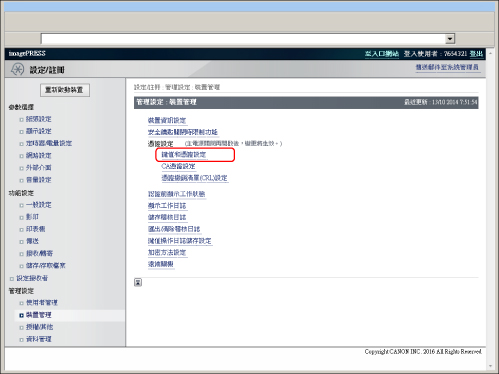
3.
按一下[瀏覽]。
4.
在顯示的對話方塊中,選擇要安裝的鍵值對檔案和憑證檔案→按一下[開啟]。
在[檔案路徑]中可以為檔案名稱最多輸入八個字元,不包括檔案副檔名「.p12」或「.pfx」。指定要安裝的檔案的名稱,使其不超過八個字元。
5.
按一下[開始安裝]。
註釋 |
本機器中已註冊預裝的鍵值對和伺服器憑證。也可以使用預裝的鍵值對和伺服器憑證執行加密TLS通訊。也可以使用在本機器的控制面板註冊和生成的鍵值對和伺服器憑證進行加密TLS通訊。 |
安裝CA憑證檔案
可以在本機器使用的鍵值對和憑證演算法如下所示。
簽章演算法 | 鍵值長度/類型 |
sha1RSA/sha256RSA/sha384RSA* /sha512RSA*/MD2RSA/MD5RSA | 512 bit/1024 bit /2048 bit/4096 bit |
sha1DSA | 1024 bits/2048 bits/3072 bits |
*表示只有鍵值長度等於或大於1024位元才可以使用的演算法。
可以在本機器使用的鍵值對和憑證的格式如下所示。
憑證格式 | 副檔名 |
X.509 DER | .cer |
註釋 |
有關註冊CA憑證檔案的詳細資訊,請參閱「註冊/編輯CA憑證檔案」。 若要安裝CA憑證,需要以管理員身分登入。 |
1.
按一下[設定/註冊]→<管理設定>的[裝置管理]。
2.
按一下[CA憑證設定]→[註冊CA憑證]→[安裝...]。
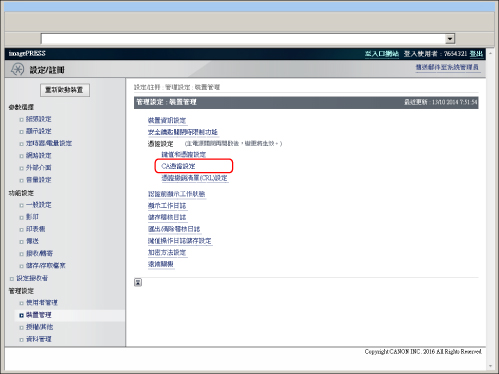
3.
按一下[瀏覽]。
4.
在顯示的對話方塊中,選擇要安裝的CA憑證檔案→按一下[開啟]。
在[檔案路徑]中可以為檔案名稱最多輸入八個字元,不包括檔案副檔名「.cer」。指定要安裝的檔案的名稱,使其不超過八個字元。
5.
按一下[開始安裝]。
註冊/檢查/刪除憑證撤銷清單(CRL)
該功能用於註冊/檢查/刪除憑證撤銷清單(CRL)。
可以在本機器使用的憑證演算法如下所示。
簽章演算法 |
sha1RSA/sha256RSA/sha384RSA*/sha512RSA*/MD2RSA/MD5RSA/sha1ECDSA/sha256ECDSA/sha384ECDSA/sha512ECDSA |
*表示只有鍵值長度等於或大於1024位元才可以使用的演算法。
可以在本機器使用的憑證格式如下所示。
憑證格式 | 副檔名 |
CRL、DER | crl |
註釋 |
有關註冊憑證撤銷清單(CRL)的詳細資訊,請參閱「使用憑證撤銷清單核對憑證有效性」。 若要安裝憑證撤銷清單(CRL),需要以管理員身分登入。 |
1.
按一下[設定/註冊]→<管理設定>的[裝置管理]。
2.
按一下[憑證撤銷清單(CRL)設定]。
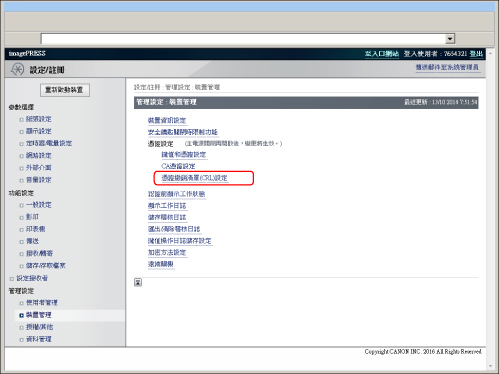
要註冊憑證撤銷清單(CRL):
按一下[註冊CRL...]→[瀏覽]。
選擇要註冊的憑證撤銷清單(CRL)。
按一下[註冊]。
須知 |
在以下情況下,無法註冊憑證撤銷清單(CRL): 若要註冊多於50個憑證撤銷清單(CRL) 若憑證撤銷清單(CRL)的檔案大小大於1MB 若使用不支援的簽章演算法 若在憑證撤銷清單(CRL)中註冊多於1,000個已到期憑證 |
要檢查憑證撤銷清單(CRL):
按一下要檢查的憑證撤銷清單(CRL)→按一下[驗證CRL]。
要刪除憑證撤銷清單(CRL):
檢查要刪除的憑證撤銷清單(CRL)→按一下[刪除]。
安裝/檢查/刪除使用者簽章憑證檔案和鍵值對檔案
此功能用於安裝/檢查/刪除包含在數位簽章檔案中的使用者憑證檔案和鍵值對檔案。
只有啟用了「數位使用者簽章」,並使用SSO-H登入服務登入到本機器時,才能使用此功能。
可以在本機器使用的鍵值對和憑證演算法如下所示。
簽章演算法 | 鍵值長度/類型 |
sha1RSA | 1024 bit/2048 bit |
可以在本機器使用的鍵值對和憑證的格式如下所示。
憑證格式 | 副檔名 |
PKCS#12 | .pfx/.p12 |
1.
按一下[設定/註冊]→<管理設定>的[裝置管理]。
2.
按一下[使用者鍵值和憑證設定]。
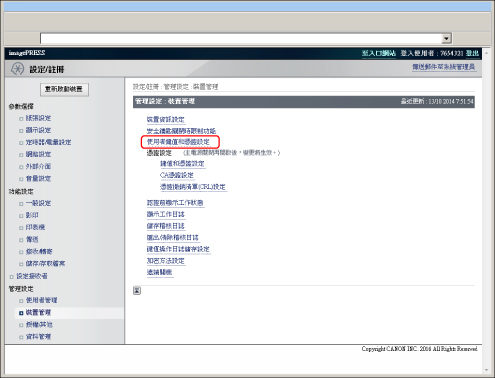
若是以管理員登入的,則顯示所有已註冊的使用者鍵值對檔案和憑證檔案。
若普通使用者已登入,則僅顯示其使用者鍵值檔案和憑證檔案。
要安裝使用者鍵值和憑證:
按一下[安裝...]→輸入要安裝的鍵值對和憑證檔案的路徑以及專用鍵值的密碼→按一下[開始安裝]。
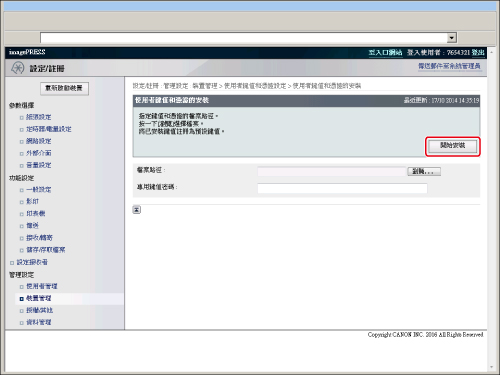
不包括檔案路徑和檔案副檔名「.p12」或「.pfx」,最多可以為檔案名稱輸入20個字元。指定要安裝的檔案的名稱,使其不超過20個字元。
須知 |
最多可以安裝100個使用者憑證檔案,每個使用者最多擁有一個使用者憑證。若嘗試安裝超過100個憑證檔案,或者為一個使用者安裝多個使用者憑證檔案,則按[開始安裝]後會顯示錯誤。 |
要檢查/刪除使用者鍵值對檔案:
要檢查使用者鍵值對檔案
按一下鍵值對檔案。
要刪除使用者鍵值對檔案
選擇要刪除的使用者鍵值檔案→按一下[刪除]。